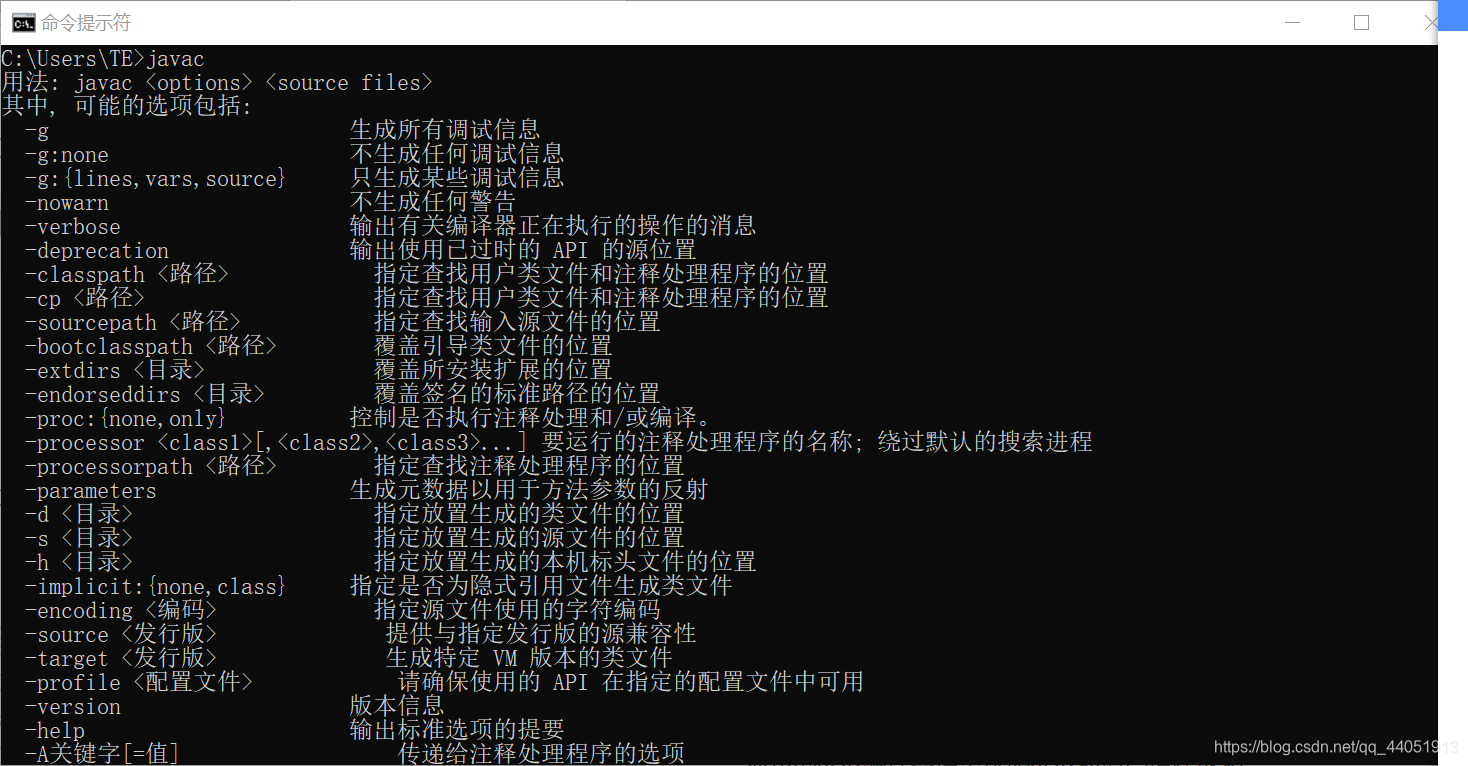JDK-8安装和WIN10JDK环境变量设置
1.JDK安装
下载Windows平台的JDK 安装文件 jdk-8u241-windows-x64.exe后,即可安装JDK 8。安装步骤如下:
(1)双击已下载完毕的安装文件,弹出欢迎对话框,单击“下一步”按钮。
(2)在下图1“JDK定制安装”对话框中,默认其设置,单击“下一步”按钮
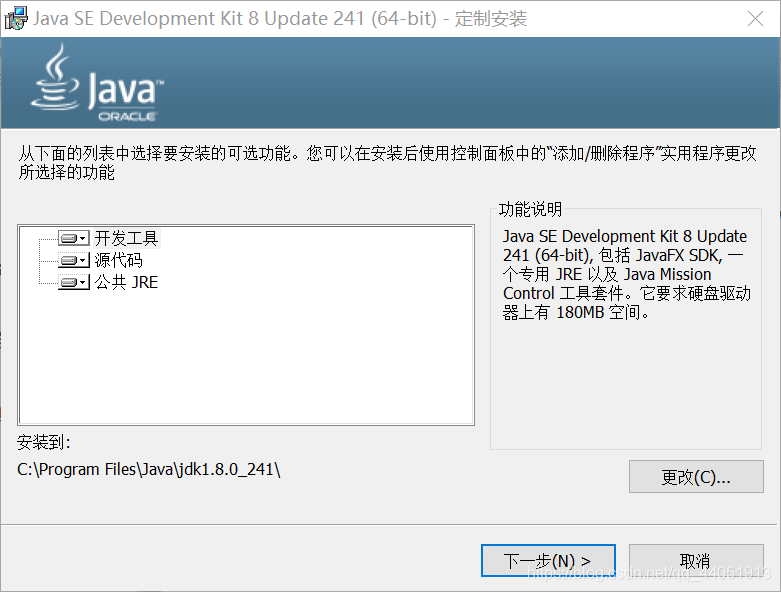
(3)在下图所示的“JRE定制安装”对话框中,单击“下一步”按钮,即可安装JRE。
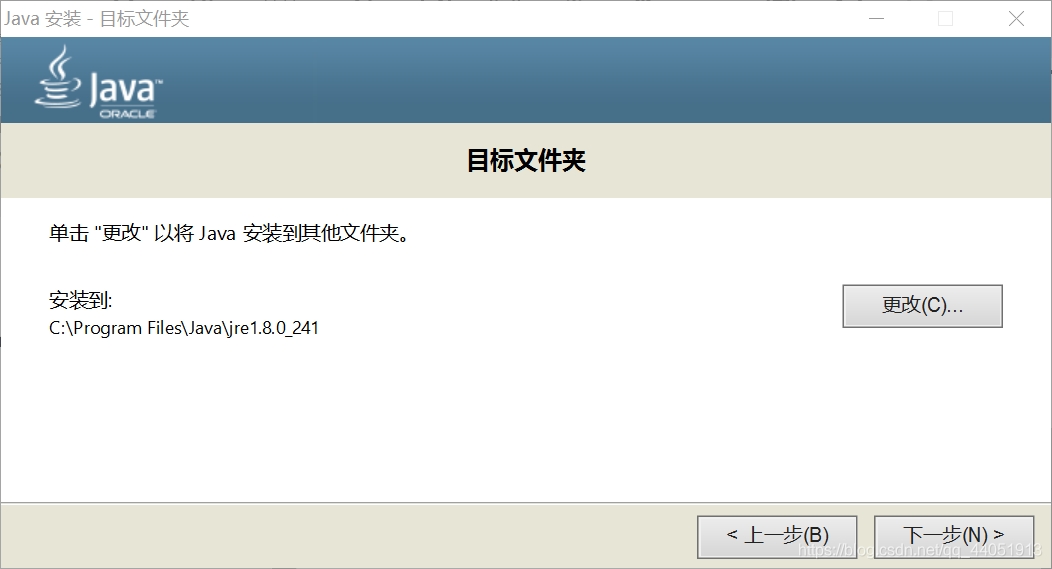
(4)成功安装JDK和JRE后,弹出如图1.11所示的“完成”对话框,单击“关闭”按钮。
在安装JDK时,不要同时运行其他安装程序
2.在WIN10系统中配置环境变量
安装JDK后,必须配置环境变量才能使用Java开发环境。
(1)右击我的电脑,点击属性,然后点击高级系统设置
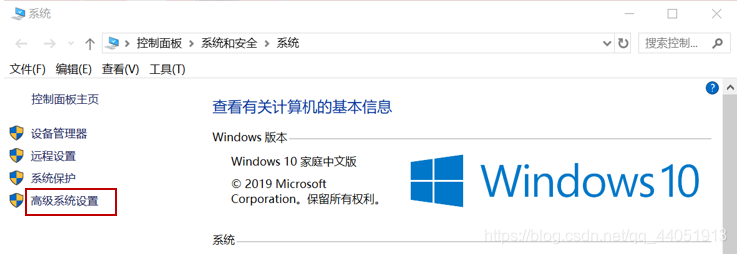 (2)单击"环境变量"
(2)单击"环境变量"
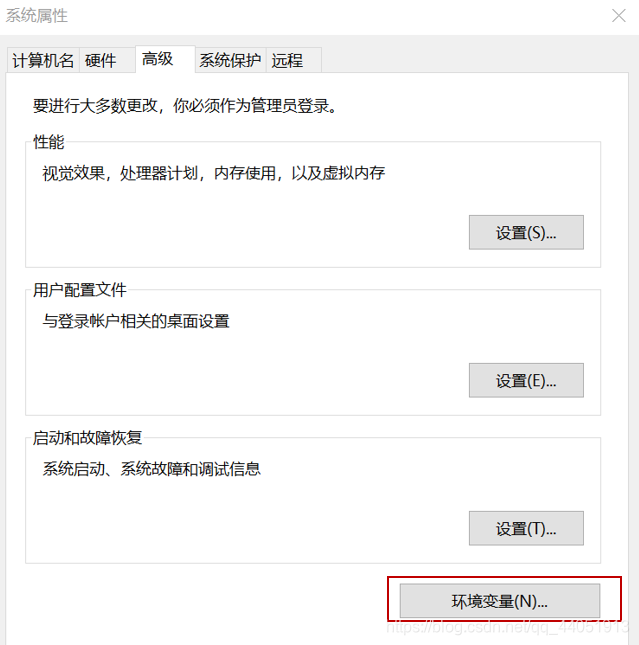 (3)在系统变量中选择新建三个变量
(3)在系统变量中选择新建三个变量
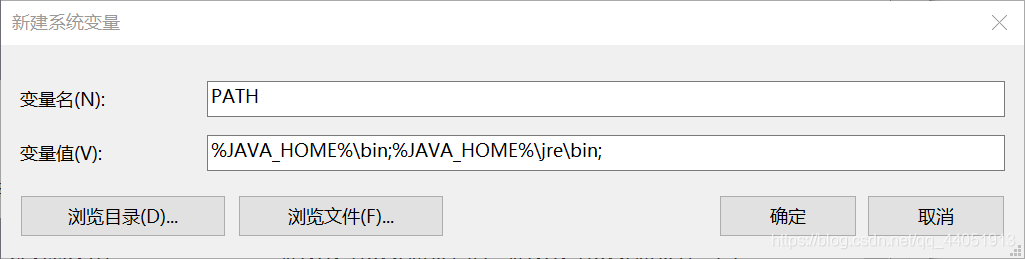
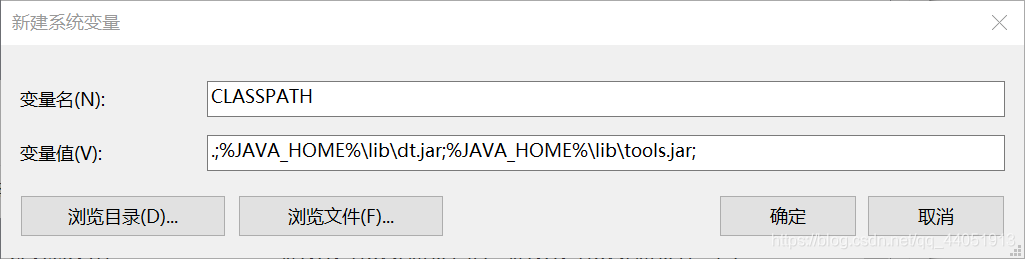 PATH %JAVA_HOME%\bin;%JAVA_HOME%\jre\bin;
PATH %JAVA_HOME%\bin;%JAVA_HOME%\jre\bin;
CLASSPATH .;%JAVA_HOME%\lib\dt.jar;%JAVA_HOME%\lib\tools.jar;
在新建JAVA_HOME时选择浏览目录,找到jdk安装所在文件夹

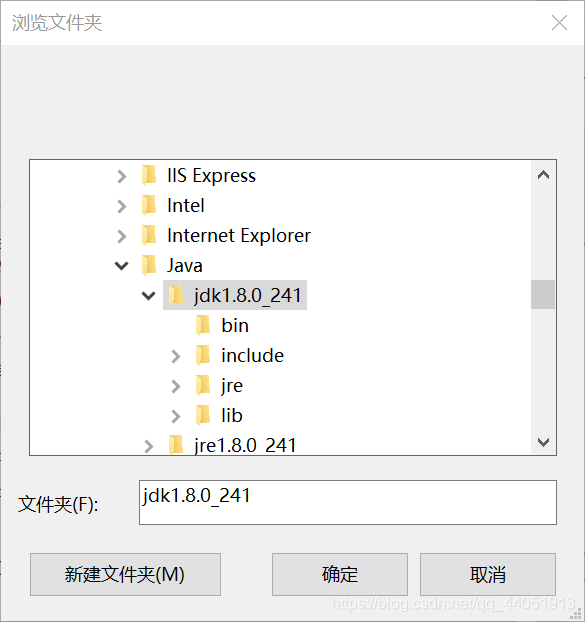 (4)完成以上操作后打开终端,输入“javac”,如果出现下图所显示的JDK编译器信息说明JDK环境已搭建成功。
(4)完成以上操作后打开终端,输入“javac”,如果出现下图所显示的JDK编译器信息说明JDK环境已搭建成功。